图4
这时候先不要直接点击“升序”、“降序”按钮,而是先单击“排序”按钮,如图5所示。

图5
打开之后,如图6所示。

图6
我们把需要设置的排序条件都添加进设置框内,添加完一个条件之后,单击“添加条件”就可以添加第2个条件,如图7所示。

图7
设置完成后单击 “确定”,就可以得到一个先按“区域”排序,再按“部门”排序的表格,如图8所示。

图4
这时候先不要直接点击“升序”、“降序”按钮,而是先单击“排序”按钮,如图5所示。

图5
打开之后,如图6所示。

图6
我们把需要设置的排序条件都添加进设置框内,添加完一个条件之后,单击“添加条件”就可以添加第2个条件,如图7所示。

图7
设置完成后单击 “确定”,就可以得到一个先按“区域”排序,再按“部门”排序的表格,如图8所示。

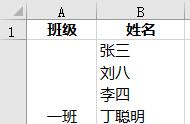





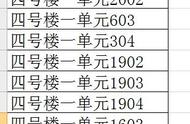

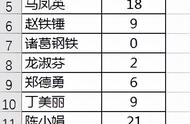







Copyright © 2018 - 2021 www.yd166.com., All Rights Reserved.